Von Logos bis hin zu Bannern – kreatives Textdesign kann einen bleibenden Eindruck hinterlassen.
Unter den vielen Design-Tools ist Canva für viele ein unverzichtbares Tool. So leistungsstark Canva auch ist, kann es einen doch in ein Design-Labyrinth führen, wenn man herausfinden möchte, wie man Text in Canva krümmt.
Diese Anleitung führt Sie Schritt für Schritt durch das Kurven von Text in Canva. Außerdem stellen wir Ihnen ClickUp vor, die App für alles bei der Arbeit, die visuelle Design-Workflows reibungsloser und intelligenter macht.
⏰ 60 Sekunden Zusammenfassung
Hier finden Sie eine detaillierte Schritt-für-Schritt-Anleitung, wie Sie Text in Canva krümmen können:
- *schritt 1: Melden Sie sich an, klicken Sie auf "Design erstellen" und wählen Sie die Größe der Leinwand aus
- *schritt 2: Fügen Sie ein Textfeld hinzu und geben Sie den Inhalt ein, den Sie krümmen möchten
- schritt 3: *Wählen Sie den Text aus, gehen Sie im weißen oberen Bereich zu "Effekte" und scrollen Sie nach unten, um auf "Kurve" zu klicken
- *schritt 4: Passen Sie die Intensität der Kurve mit dem Schieberegler unterhalb des Features "Kurve" an
- *schritt 5: Passen Sie die Größe und Position Ihres geschwungenen Textes entsprechend Ihren Designanforderungen an
- *schritt 6: Klicken Sie auf "Freigeben" und laden Sie das Design zur weiteren Verwendung herunter
Canva hilft Ihnen, schnell überzeugende Inhalte zu erstellen, verbessert aber nicht Ihren Workflow. Die Wahl einer Alternative wie ClickUp ist eine kurze und einfache Antwort auf die Frage nach besserem Designmanagement und höherer Gesamteffizienz.
Warum sollten Sie Text in Ihren Designs krümmen?
Design, insbesondere von Text, ist ein höchst kreativer Prozess. Eine kleine kreative Änderung kann zu einem visuellen Knaller führen. Vor diesem Hintergrund wollen wir uns ansehen, was geschwungener Text bewirkt und warum Sie ihn benötigen.
- Verbessert die visuelle Attraktivität: Es fügt einen dynamischen, auffälligen Effekt hinzu. Dies hilft auch, sich von starren Layouts zu lösen und Ihr Design hervorzuheben
- *lenkt den Blick des Betrachters: Durch die kreis- oder bogenförmige Ausrichtung von geschwungenem Text wird der Fokus auf Schlüsselelemente gelenkt. Es wird eine visuelle Hierarchie für eine bessere Lesbarkeit erstellt und die Art und Weise gesteuert, wie Benutzer Inhalte konsumieren
- Für nicht-lineare Layouts geeignet: Passt sich vielen Formaten und Designs an, die mehr als gerade Linien erfordern. Dies ist perfekt für Spaces wie Abzeichen, Logos und künstlerische Kompositionen
- Verbessert die Markenbekanntheit: Geschwungener Text verleiht Ihrem Logo oder Slogan durch seine fließende Form eine einzigartige Identität. Diese subtile Note verstärkt die Markenwiedererkennung und Einprägsamkeit
- Fügt Emotionen und Tonalität hinzu: Der Text wirkt verspielt, im Flow oder anspruchsvoll. Geschwungener Text bietet außerdem kreative Flexibilität für Branding und Marketing durch eine personalisierte Einstellung
🧠 Wissenswertes: Im Jahr 2012 wechselte die Luxusmodemarke Saint Laurent für ein neues Markenimage zu einer Schriftart der Neuen Helvetica. Zu erledigen, sie machten sich die Designtrends einer neuen Ära zu eigen und spiegelten die minimalistische Rock-and-Roll-Ästhetik ihres Kreativdirektors wider.
Wie man Texte in Canva krümmt: Schritt-für-Schritt-Anleitung
Geschwungener Text passt ziemlich gut zu Markenimages und kreativen Inhalten. Sehen wir uns an, wie Sie das auf der Canva-Plattform umsetzen können.
💡 Profi-Tipp: Bevor Sie loslegen, notieren Sie sich, was Sie von Ihren visuellen Inhalten benötigen. Zu erledigen: Möchten Sie Wellen formen, kreisförmigen Text hinzufügen oder sogar jedem Buchstaben Effekte hinzufügen? Ein klares Ziel hilft dabei, Kurven-Text (und alle Designelemente) effektiver anzupassen.
*schritt 1: Erstellen Sie eine neue Seite für Ihr Design
Beginnen Sie mit der Einstellung des Spaces, den Sie gestalten möchten. Öffnen Sie Ihren Browser und führen Sie die folgenden Schritte aus:
- Gehen Sie zur Canva-Webseite und melden Sie sich bei Ihrem Konto an (oder loggen Sie sich ein)
- Navigieren Sie zur linken oberen Ecke und klicken Sie auf "Design erstellen"
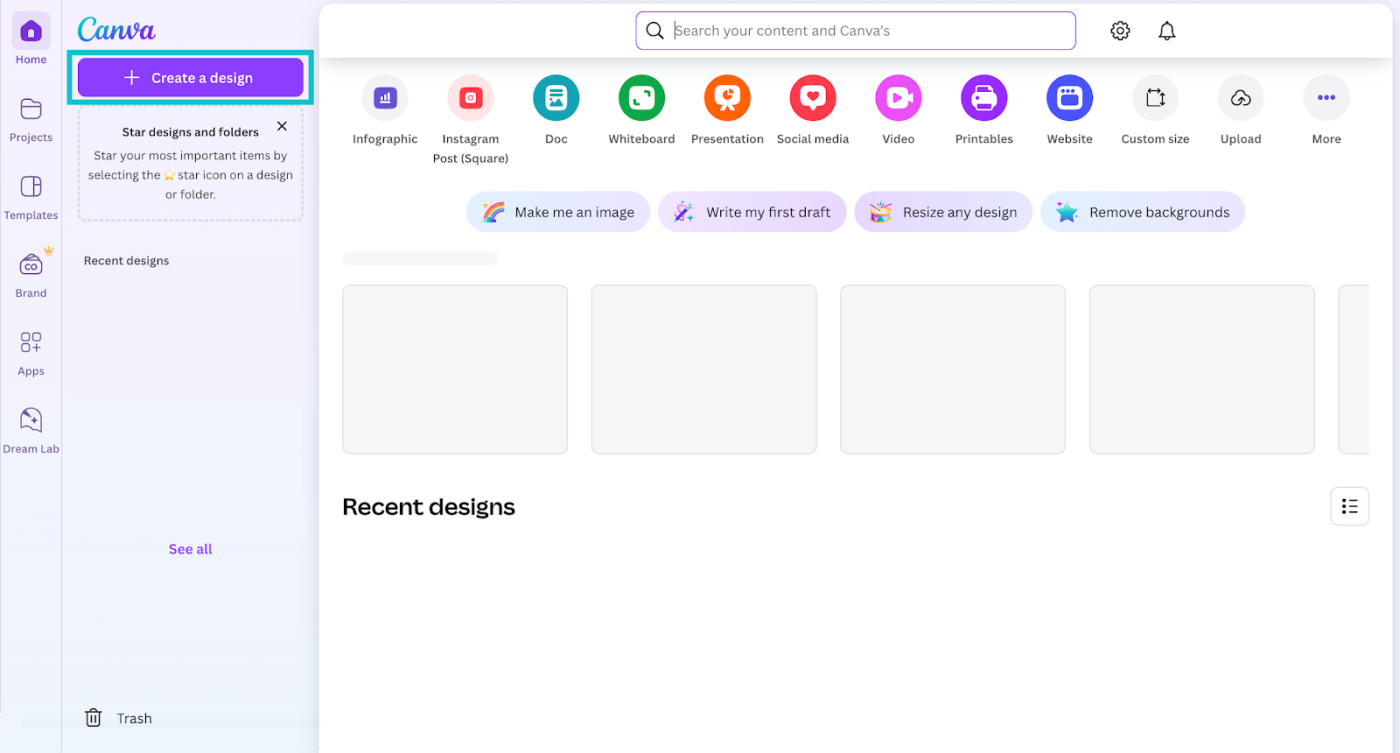
- Wählen Sie die gewünschte Größe der Leinwand
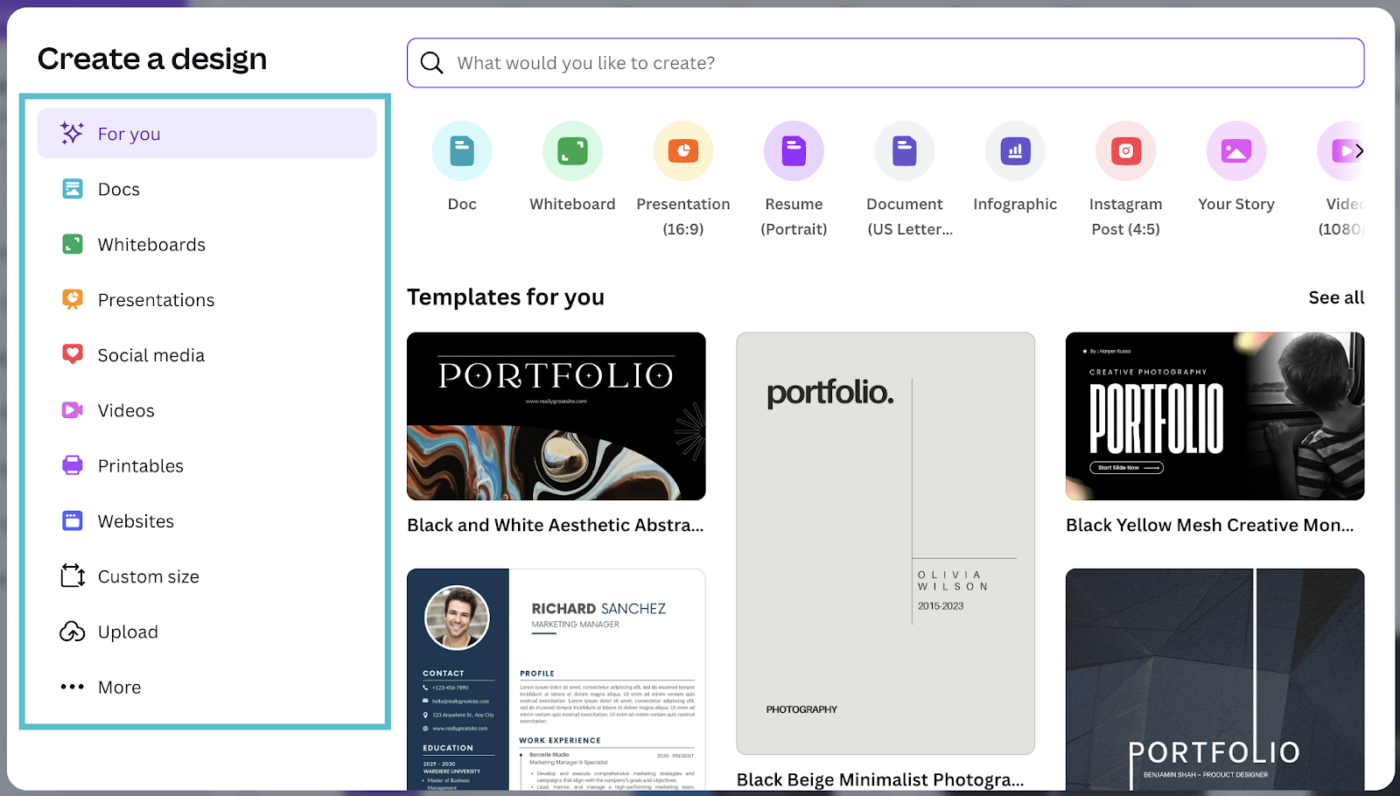
schritt 2: Fügen Sie den Text zu Ihrem Design hinzu*
Die Verwendung des Features für geschwungenen Text hat für das Design-Team in der Regel nicht die höchste Priorität.
Nehmen wir an, dass die Farben, der Abstand zwischen den Buchstaben und das Layout für diesen Fall festgelegt sind. Fügen Sie nun den erforderlichen Text hinzu:
- Gehen Sie zur Seitenleiste und klicken Sie auf Text
- Wählen Sie die gewünschte Schriftart oder das gewünschte Format aus. Dieser Space enthält alles von verschiedenen Überschriften bis hin zu einem einfachen Textfeld
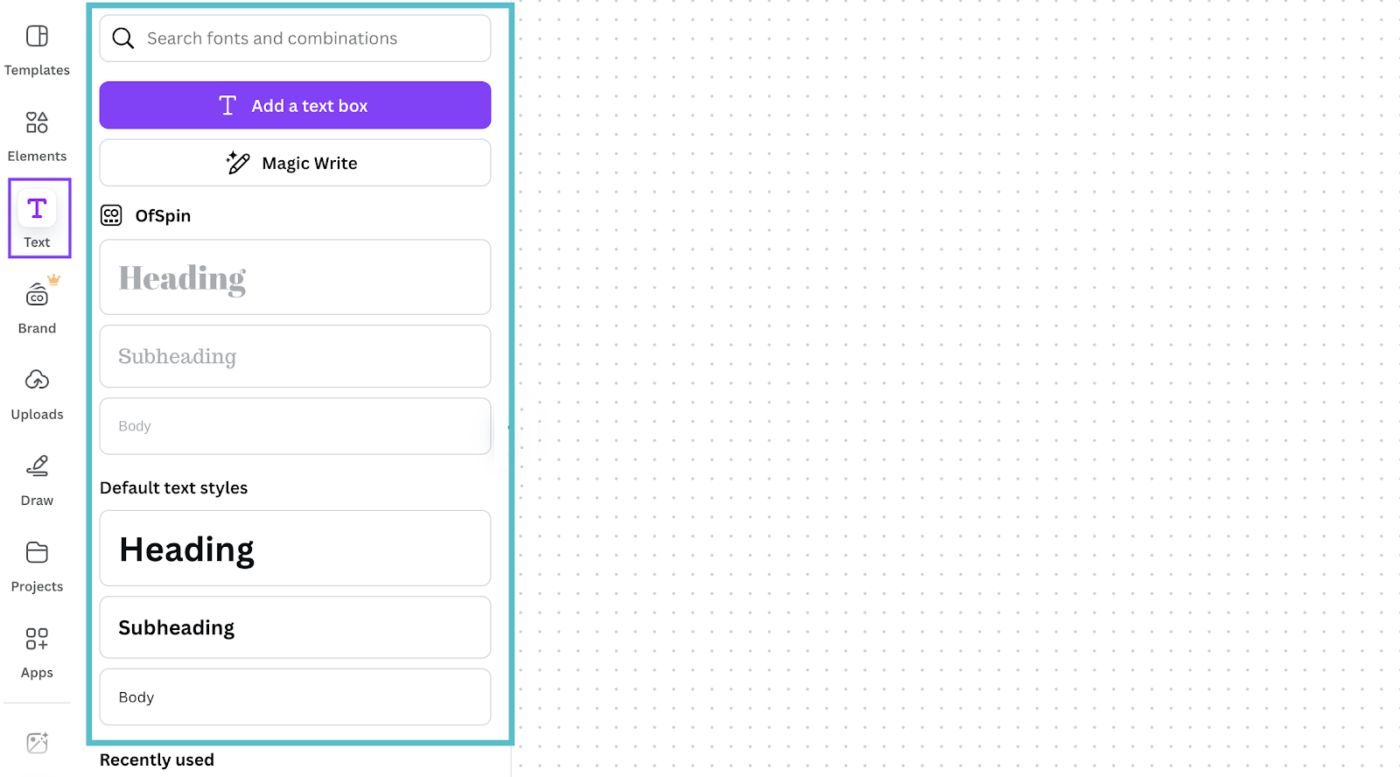
- Geben Sie den Inhalt in die Box ein und passen Sie Schriftart, Textstil, Größe und Farbe an
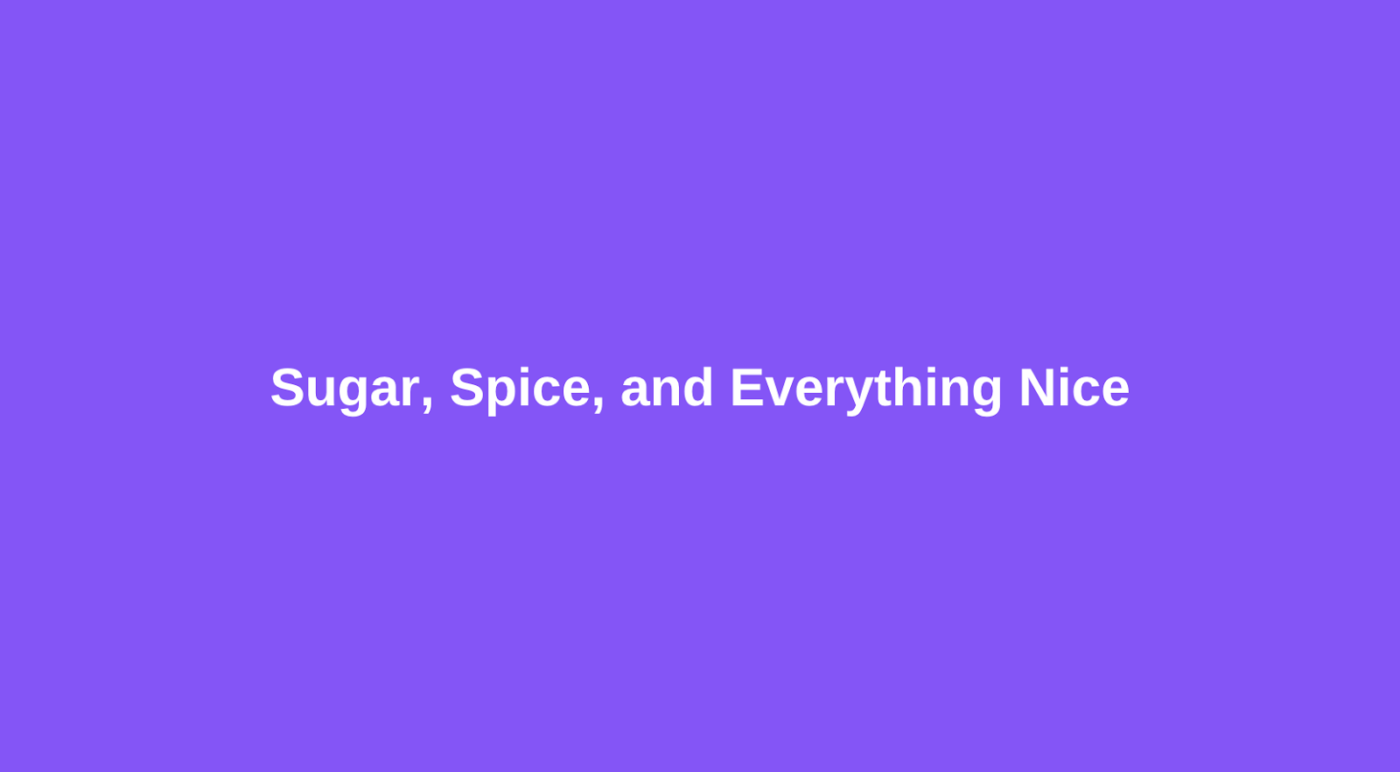
schritt 3: Wenden Sie den Kurveneffekt an*
Jetzt ist es an der Zeit, geschwungenen Text zu erstellen. So fügen Sie den Effekt hinzu:
- Wählen Sie das gewünschte Textfeld aus, das Sie krümmen möchten
- Klicken Sie im weißen oberen Bereich auf Effekte. Dadurch werden in der Seitenleiste einige Effekte geöffnet
- Scrollen Sie nach unten und klicken Sie im Abschnitt "Form" auf "Kurve"
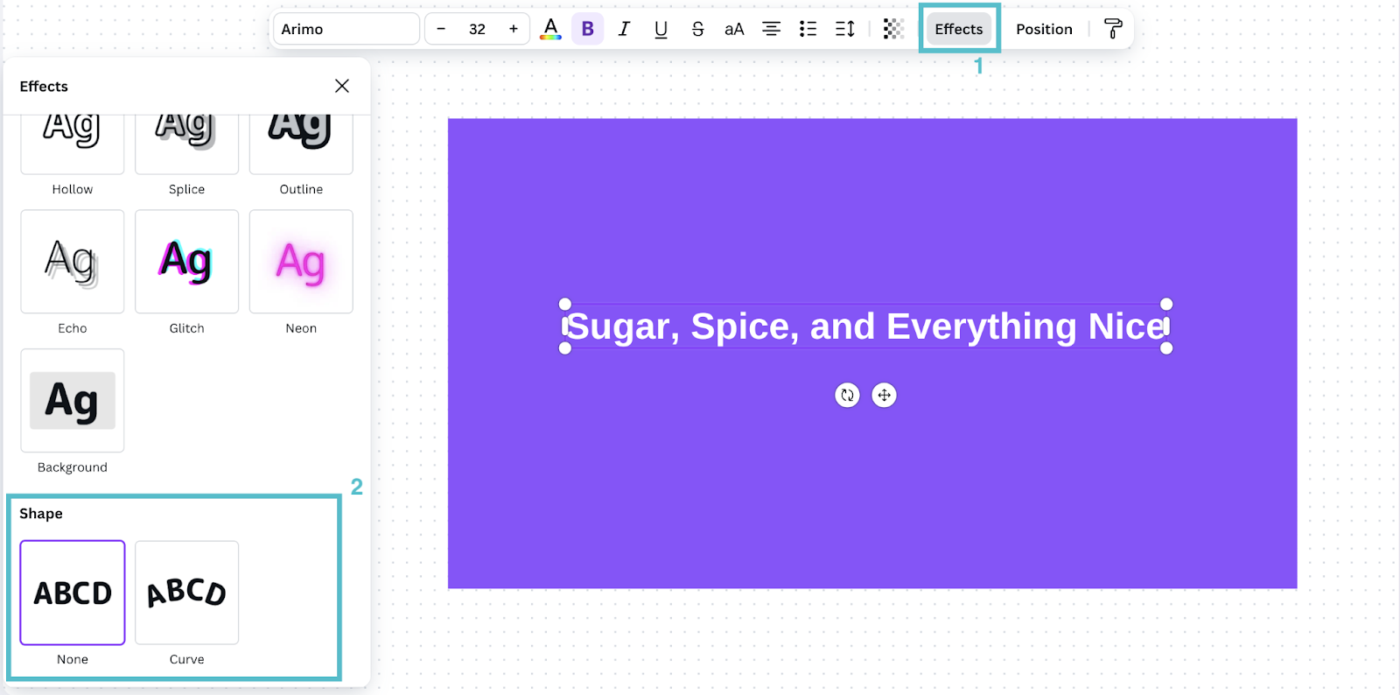
schritt 4: Passen Sie die Intensität der Kurve an*
Nach der Auswahl des Features wird der Text sofort gebogen. Wenn der Standardeffekt nicht gut funktioniert, kann auch der Grad angepasst werden:
- Gehen Sie zum Schieberegler unter der Option "Kurve"
- Ziehen Sie den Schieberegler nach links, um den Text nach oben zu krümmen, oder nach rechts, um ihn nach unten zu krümmen
Während Sie die Anpassungen vornehmen, erscheint eine kreisförmige Form entlang des geschwungenen Textes, um die Ausrichtung an benachbarten Elementen zu erleichtern.
schritt 5: Position des Textes aktualisieren*
Nachdem Sie Ihren Text gebogen haben, können Sie noch ein paar letzte Feinheiten hinzufügen. Dies könnte die Änderung der Position oder Größe sein:
- Verschieben Sie den Text mit einem schnellen Drag-and-Drop
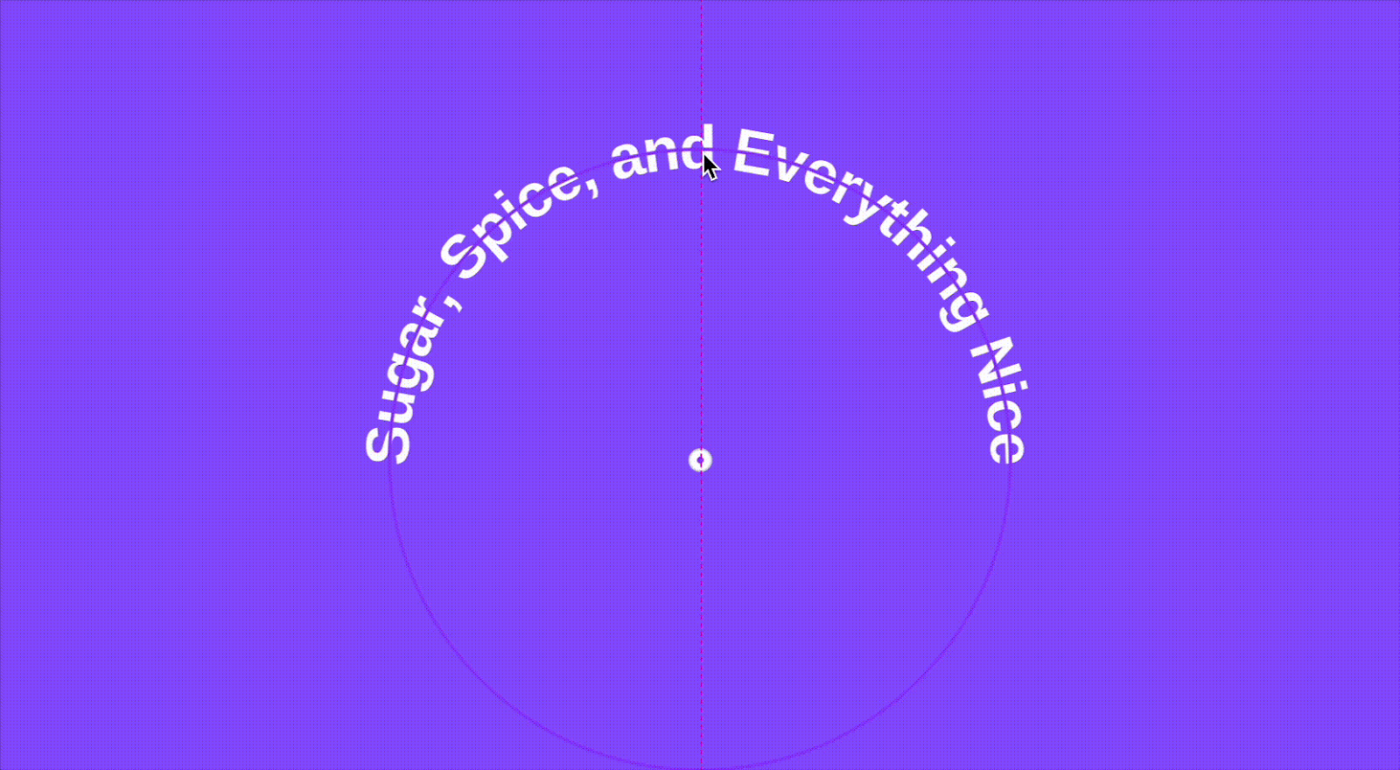
- Ziehen Sie an den Ecken des Textfelds und ändern Sie die Größe
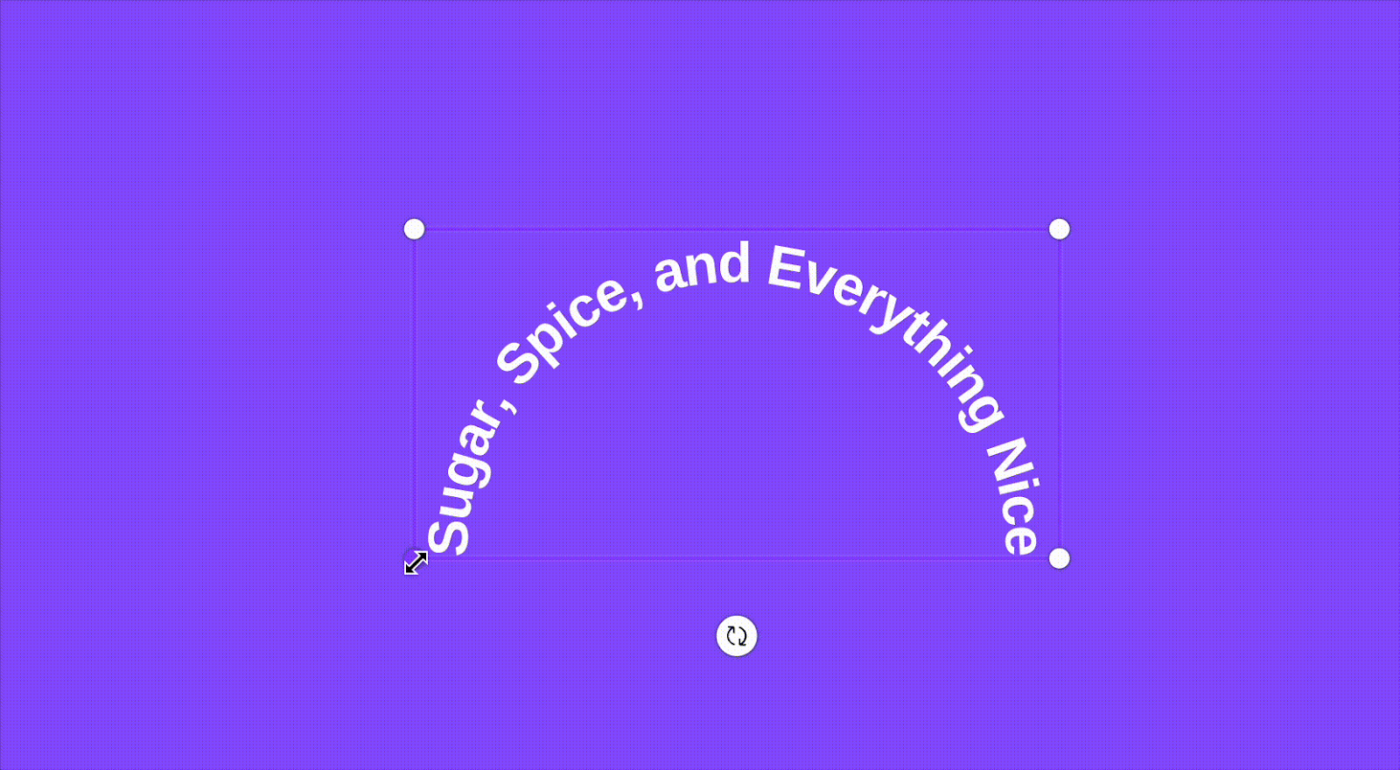
schritt 6: Überprüfen und herunterladen*
Endlich ist Ihr Design fertig. Der letzte Schritt besteht darin, es zu überprüfen, herunterzuladen und freizugeben:
- Überprüfen Sie Ihr Design noch einmal und klicken Sie oben rechts auf "Freigeben"
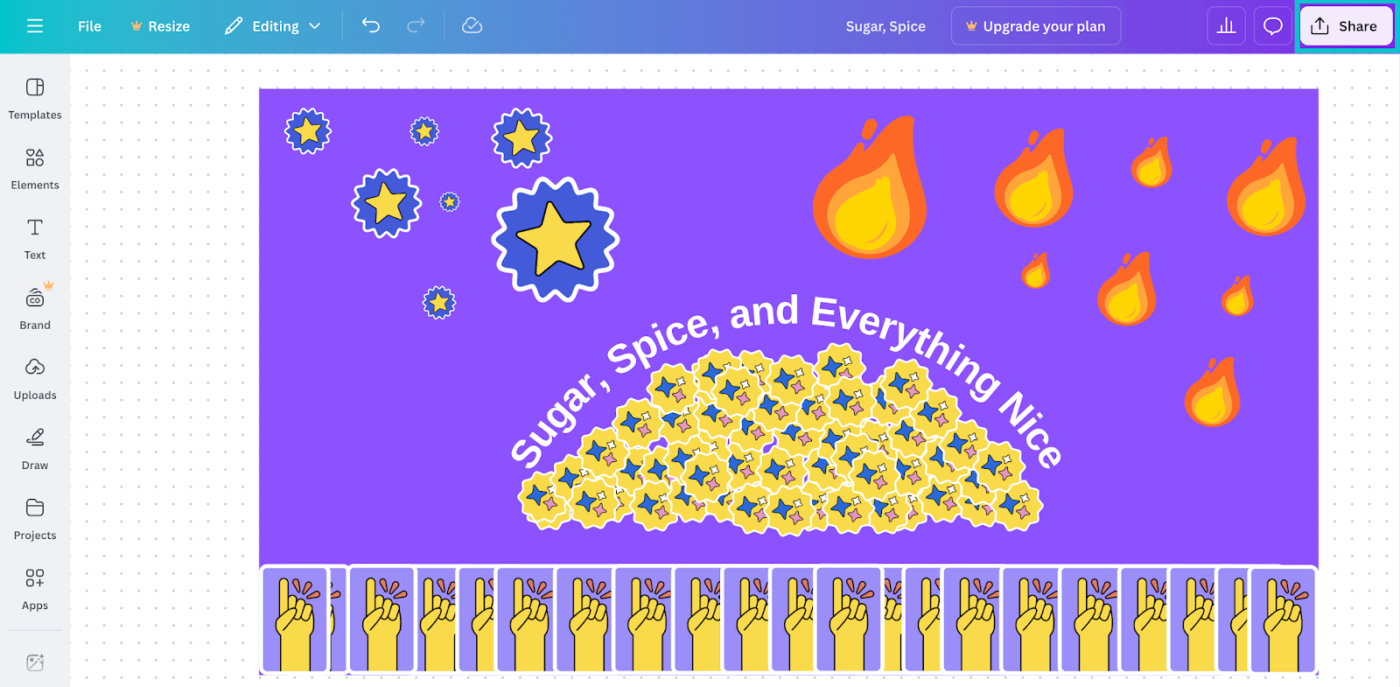
- Wählen Sie im ersten Pop-up-Fenster "Herunterladen" aus
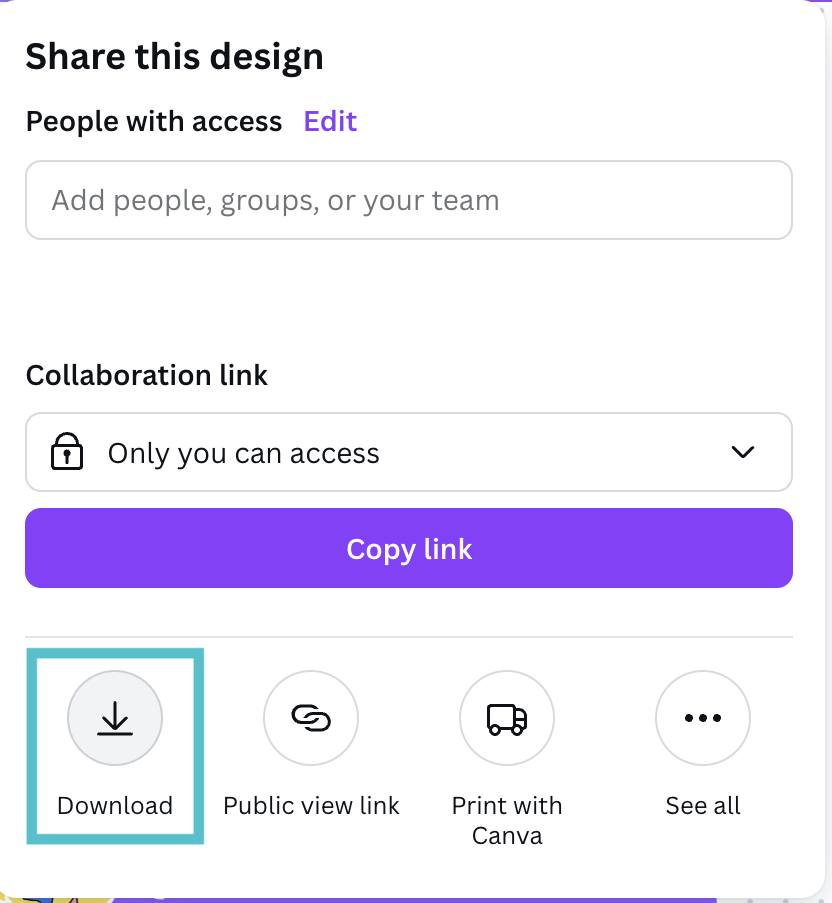
- Wählen Sie ein Format (PNG, JPG oder PDF) aus und klicken Sie auf "Herunterladen"
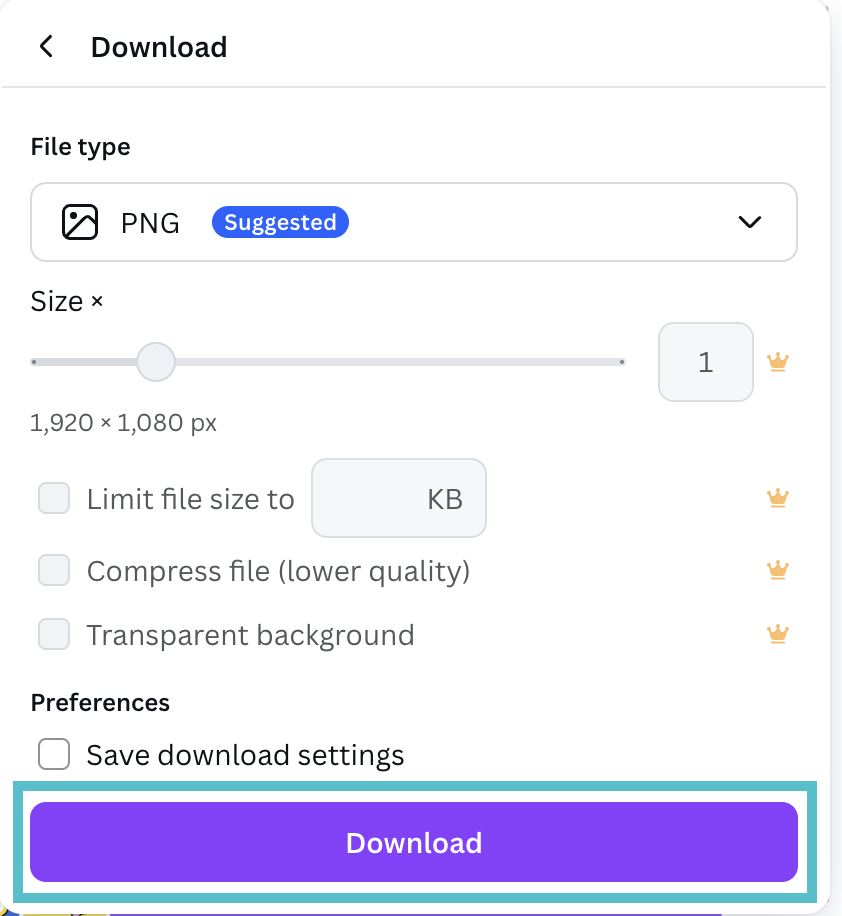
➡️ Lesen Sie mehr: Die besten KI-Tools für Designer
Limits bei der Verwendung von Canva für Projekte
Canva ist eine gute Anlaufstelle für Inhalte und Grafikdesign, aber wie alle guten Dinge hat es auch einige Limits.
Bevor Sie die Schaltfläche "Erstellen" für Ihr Geschäft, Ihr Team oder Ihr persönliches Projekt anklicken, sollten Sie Folgendes über die Limits wissen:
- Schränkt die erweiterte benutzerdefinierte Anpassung ein: Canva bietet keine detaillierte Bearbeitung von Vektoren und keine präzisen Designsteuerungen. Daher ist es möglicherweise nicht gut geeignet, um komplizierte Markenbildung gegenüber einfachen Grafiken für soziale Medien zu priorisieren
- Limitiert die Flexibilität beim Export: Es unterstützt nicht den Export in Formate wie EPS oder hochwertiges CMYK für den Druck. Dies macht es für Fachleute, die Projekte bearbeiten, die eine präzise Farbe erfordern, schwierig
- Komplexe Eigentümerschaft von Vermögenswerten: Canva hat Lizenzbeschränkungen, die auf integrierten Elementen basieren. Dies kann zu rechtlichen oder markenbezogenen Problemen führen, wenn die Vermögenswerte nicht vollständig im Besitz sind, selbst wenn Sie ein Canva Pro-Konto haben
- Eingeschränkte Skalierbarkeit: Die Plattform hat Probleme mit komplexen, mehrseitigen oder großformatigen Designs. Dies macht sie zu einer weniger zuverlässigen Option, wenn Sie Skalierbarkeit in detaillierten Präsentationen oder Druckmaterialien benötigen
- Kein Offline-Zugriff: Canva benötigt eine Verbindung zum Internet, um zu funktionieren. Dies kann für Teams und Fachleute, die sich an abgelegenen Orten mit schlechter Netzabdeckung aufhalten, Einschränkungen mit sich bringen
🔍 Wussten Sie schon? Die Schriftart Dove, eine der renommiertesten Schriftarten überhaupt, fand in der Themse ein nasses Grab! Ihr Ersteller war entschlossen, sie aus den Händen seines Geschäftspartners zu halten, und warf sie 1917 in den Fluss. Das war eine mutige Designentscheidung!
➡️ Lesen Sie mehr: Wie man ein Board für Brainstorming erstellt
ClickUp als Alternative für fortgeschrittene Workflows im Designbereich
Für den Erfolg Ihres Geschäfts ist mehr erforderlich, als nur Ihre eigene Schriftart und Ihr Textdesign zu perfektionieren.
Sicher, Canva hilft bei der schnellen Erstellung ansprechender Inhalte, aber es erleichtert keine fortgeschrittenen Workflows.
Für Teams, die mit fortgeschrittenen Design-Workflows arbeiten, ist ClickUp eine weitaus überlegene, funktionsreiche Alternative zu Canva. Jedes der über 30 Tools bietet leistungsstarke kreative Elemente und sogar KI-gestützte Anpassungen.
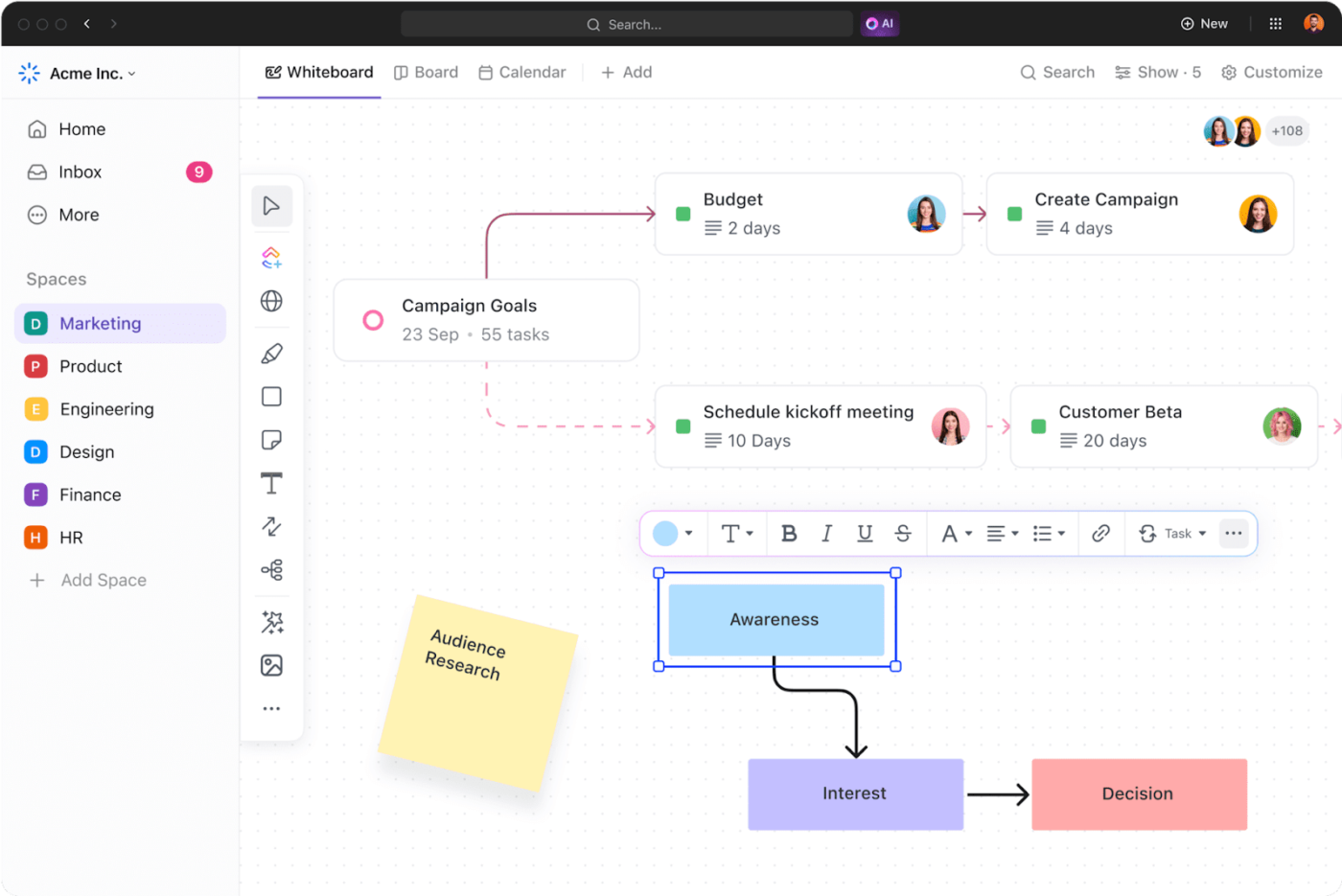
Ein großer, gemeinschaftlicher Space für Kreativität macht den Unterschied, wenn es um effektives Design geht. ClickUp Whiteboards bietet diese offene Leinwand und erweitert die Möglichkeiten, die Ihr Team darin hat.
Instanz: Mit ClickUp Whiteboards können Benutzer alles (sogar Bilder) in Aufgaben mit klaren Mitarbeitern und Fristen umwandeln. Wenn Sie bei einem Projekt die Meinung von jemandem einholen möchten, können Sie diese Person mit einem Tag versehen und konstruktives Feedback freigeben, ohne einen Schritt auslassen zu müssen.
Das Star-Feature? Ein KI-gestützter Bildgenerator, der Ihnen dabei helfen kann, grobe Ideen in Bilder umzusetzen! ClickUp Brain, der integrierte KI-Assistent von ClickUp, kann Ihnen dabei helfen, einfache Anweisungen in detaillierte Design-Mockups umzuwandeln, um eine nahtlose Zusammenarbeit zu ermöglichen!

➡️ Lesen Sie mehr: KI-Kunst regt Ihre Kreativität an
Und ja, mehrere Abteilungen können Inhalte einfach über ClickUp Whiteboards und in Echtzeit bearbeiten. Darüber hinaus sorgt die robuste Zugriffskontrolle für eine sichere Zusammenarbeit im selben Space. Möchten Sie Ihre Projekte auf ein neues Level heben? Auch dabei kann ClickUp AI helfen.
Bei ClickUp Brain dreht sich alles um die Optimierung und Stärkung Ihrer Design-Workflows. Verwenden Sie es, um Prozesse wie:
✅ Ideenfindung und Recherche: Erstellen Sie im Handumdrehen kreative Briefings, Benutzerprofile und Projektreisen, um eine solide Grundlage für Ihr Design zu schaffen
✅ Automatisierung und Planung von Aufgaben: Automatische Einrichtung von Aufgaben, Fristen und Abhängigkeiten, um einen strukturierten Workflow zu gewährleisten
✅ Entwicklung von Inhalten und Strategien: Erstellen Sie Präsentationsentwürfe, Marketingkampagnenstrategien und Slogans, die auf die Ziele Ihres Projekts abgestimmt sind
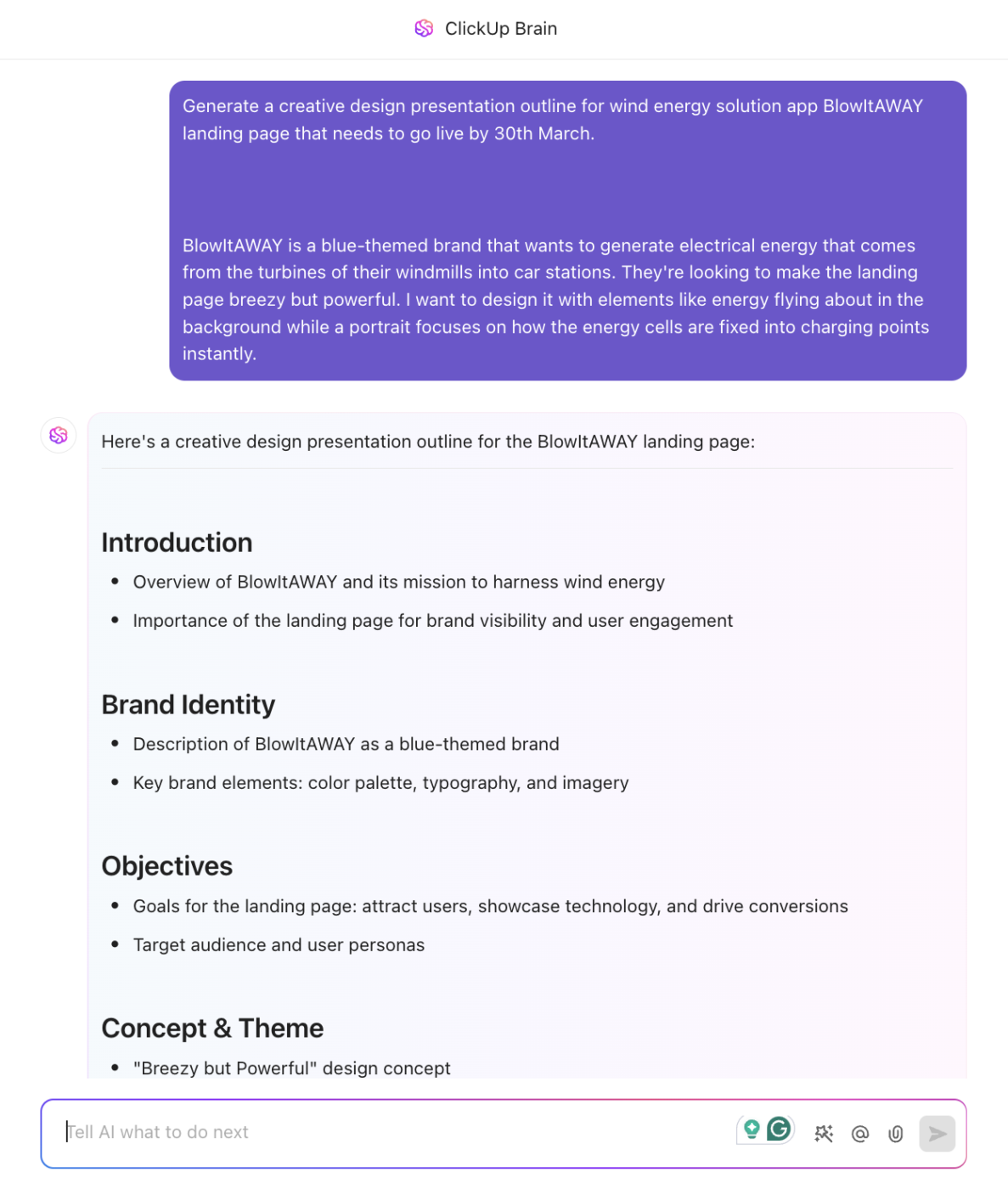
ClickUp bietet auch etwas für Teams, die eine All-in-One-Lösung wünschen.
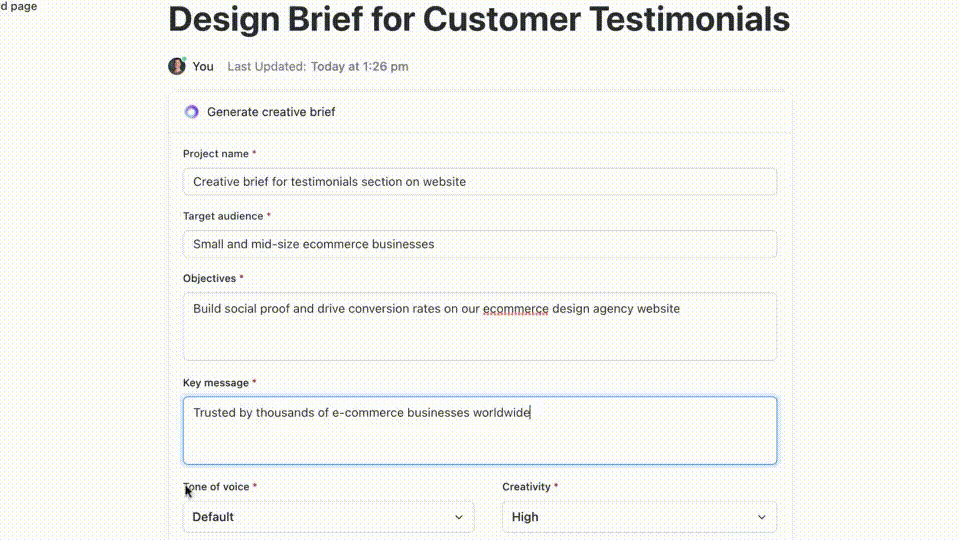
ClickUp Design Project Management Software ist das, was Geschäfte brauchen, um ihre Erstellung durch Produktivität und Effizienz zu beschleunigen. Es bietet leistungsstarke tools für Formulare und Echtzeit-Projektmanagement, um Designanfragen und Prioritäten an einem Ort zu organisieren, einschließlich:
- Zentrales Projektmanagement: Organisieren Sie Designanfragen, Prioritäten und Fortschritte an einem Ort, um sicherzustellen, dass nichts übersehen wird
- *planen und Nachverfolgen von Design-Sprints: Verwenden Sie die Workload-Ansicht und die Berichterstellung für Sprints, um Workloads auszugleichen, die Effizienz zu verfolgen und Projekte im Zeitplan zu halten
- Kreative Zusammenarbeit verbessern: Geben Sie Entwürfe, Inspirationen und Feedback in Echtzeit über Whiteboards, Dokumente und ClickUp frei und chatten Sie für eine nahtlose Teamarbeit
- Vereinfachung von Überprüfungen und Genehmigungen: Beschleunigen Sie die Zyklen für Feedback mit Prüfungen von Bildern, Anmerkungen und eingebetteten Figma- oder InVision-Dateien für schnelle Genehmigungen
- aufgaben mühelos verwalten*: Komplexe Projekte mit Start-/Fälligkeitsdaten, Abhängigkeiten und Prioritäten aufschlüsseln, damit alle auf dem Laufenden bleiben
- Optimierung von Workflows: Erstellen Sie benutzerdefinierte Workflows zur Nachverfolgung von Design-Lebenszyklen, der Reihenfolge und Genehmigungen, wodurch manuelle Arbeit entfällt
- Halten Sie Ihre Design-Assets organisiert: Speichern und Nachverfolgung von Projekten, Budgets und Client-Details mit Benutzerdefinierten Feldern für einfachen Zugriff
- kreative Ziele verfolgen und erreichen*: Legen Sie Meilensteine für Ihr Projekt fest und überwachen Sie den Fortschritt mit der Nachverfolgung von Zielen, die an das Abschließen von Aufgaben, Budgets oder KPIs geknüpft sind
- Dokumentieren und speichern Sie das Wissen Ihres Teams: Bewahren Sie Recherchen, Designrichtlinien und SOPs in ClickUp Docs auf, um Konsistenz und Ausrichtung sicherzustellen
- *bildschirmaufnahmen freigeben, um Feedback zu erhalten: Mit den integrierten Tools zur Bildschirmaufnahme können Sie schnell Einblicke in Prototypen, Produktinteraktionen oder Fehlerberichte geben
Das Beste daran? All dies lässt sich ganz einfach von einer Plattform aus verwalten, anstatt Dutzende verschiedener tools zu verwenden. ClickUp bietet über 1000 Integrationen, darunter Entwicklungstools, E-Mail-Integrationen und Designsysteme.
Nancy Hamlet, Eigentümerin von Kokua Creative Space, sagt über ClickUp:
ClickUp ist perfekt für jede Agentur, die Projekte mit mehreren Mitgliedern im Team verwalten möchte. Wir verwenden es, um kreative Designprojekte, Inhalte, Social Media, Website-Projekte und eine Vielzahl anderer Projekte zu verwalten. Jeder Kunde hat sein eigenes Board und wir können Projekte nach Kunden oder unternehmensweit betrachten.
ClickUp ist perfekt für jede Agentur, die Projekte mit mehreren Mitgliedern im Team verwalten möchte. Wir verwenden es, um kreative Designprojekte, Inhalte, Social Media, Website-Projekte und eine Vielzahl anderer Projekte zu verwalten. Jeder Client hat sein eigenes Board und wir können Projekte nach Client oder unternehmensweit betrachten.
➡️ Lesen Sie mehr: Die besten Canva-Alternativen und -Konkurrenten
Mit ClickUp verbinden Sie visuelle Magie und Produktivität
Die Krümmung von Text ist ein praktisches tool. Sie macht Ihre Inhalte ansprechender und unterhaltsamer, indem sie ihnen eine lustige und ansprechende Note verleiht. Es ist zwar Aufgabe der kreativen Teams, sie zu verwenden, aber unsere sechs Schritte helfen Ihnen, dies ganz einfach auf Canva zu erledigen.
Aber ist Canva die einzige Designlösung, die Sie benötigen? Es ist nicht die ideale Option, wenn Sie etwas Kreatives benötigen, das auch die Produktivität verbessert. Hier ist ClickUp eine großartige Alternative.
Visualisierung, Aufgabenverwaltung, Analysen und KI machen es gleichermaßen kreativ, ohne den Fokus auf die Erledigung der Arbeit zu verlieren.
Sind Sie bereit, visuelle Magie und Produktivität in Ihrem Workspace zu vereinen? Melden Sie sich noch heute bei ClickUp an!

